代码示例
在pywinauto中,选择组合框(ComboBox)下拉菜单中的某个选项通常涉及以下步骤:定位组合框控件、展开下拉列表、选择具体选项。以下是一个示例代码,演示了如何实现这一过程:
from pywinauto import Application
import time
# 启动应用程序或假设已启动,直接连接到已存在的窗口
app = Application(backend="uia").connect(title="Your Application Window Title")
# 定位到包含下拉列表的组合框控件
# 请根据实际情况调整组合框的定位方式,如 ClassName, ControlType, Name 等属性
combo_box = app.window(title="Your Application Window Title").child_window(
control_type="ComboBox"
)
# 展开组合框下拉列表
combo_box.click_input() # 点击以展开下拉列表,对于某些应用可能需要其他方法触发
# 等待下拉列表完全展开,这一步可能不是必需的,根据实际情况决定是否需要
time.sleep(1) # 等待1秒,具体时间根据应用响应速度调整
# 选择特定的选项,这里以选项的文本为例
option_to_select = "Desired Option Text" # 替换为你想选择的选项文本
# 使用type_keys模拟键盘输入来选择(适用于可编辑的ComboBox)
combo_box.type_keys(option_to_select + "{DOWN}{ENTER}")
# 如果ComboBox是通过索引来选择的(不推荐,因为索引可能会变),可以尝试以下方式(需确保控件支持这种方式):
# combo_box.select(index=索引值)
print("Selected option:", option_to_select)
请注意,不同的应用程序和UI框架可能会有不同的实现方式,因此上面的代码可能需要根据你的具体应用场景进行调整。特别是click_input()和type_keys()可能需要根据实际UI的行为进行修改。如果组合框不支持直接的键盘输入,你可能需要探索其他方法,比如遍历并选择下拉菜单中的项目。
实操记录
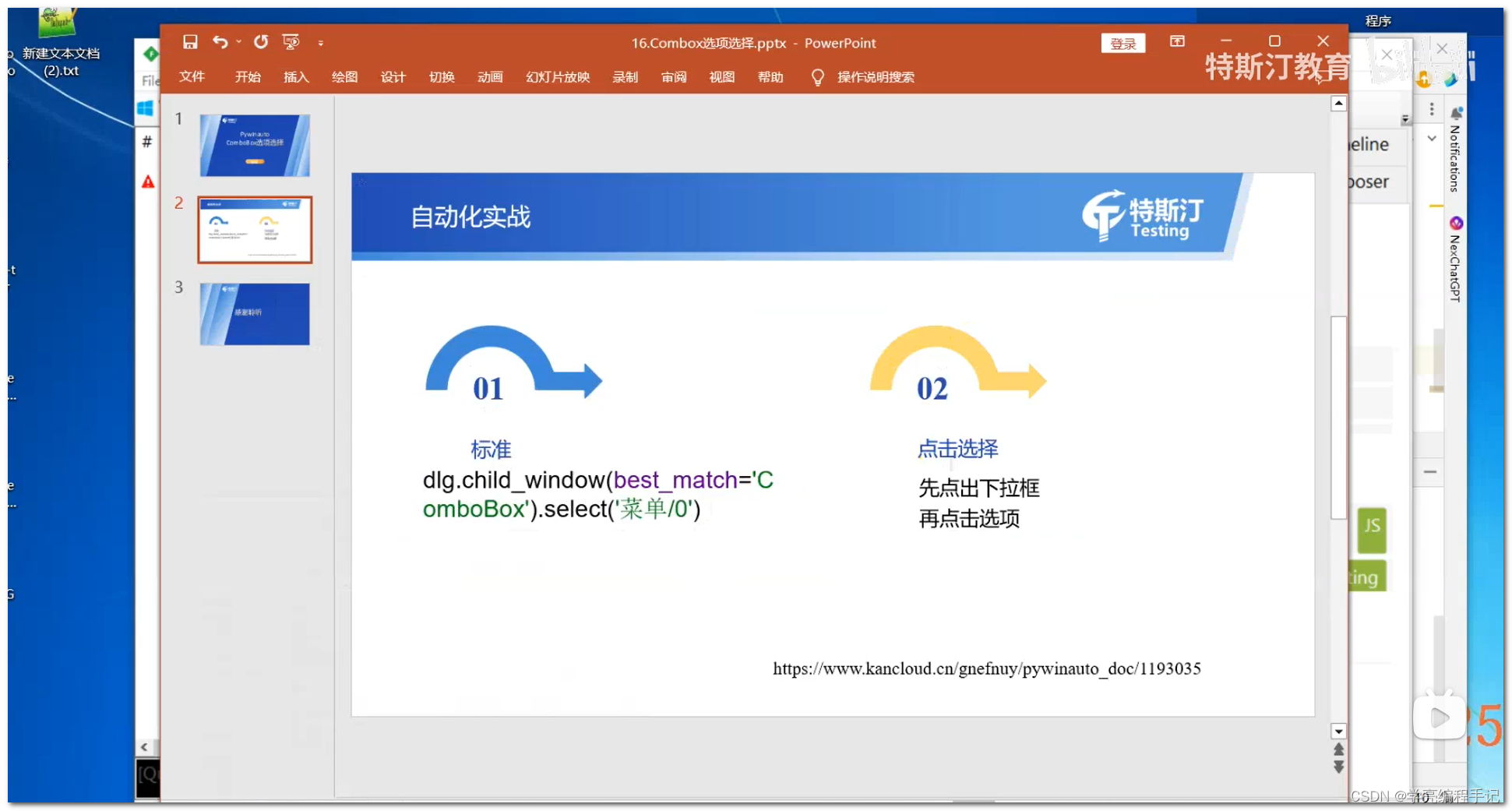
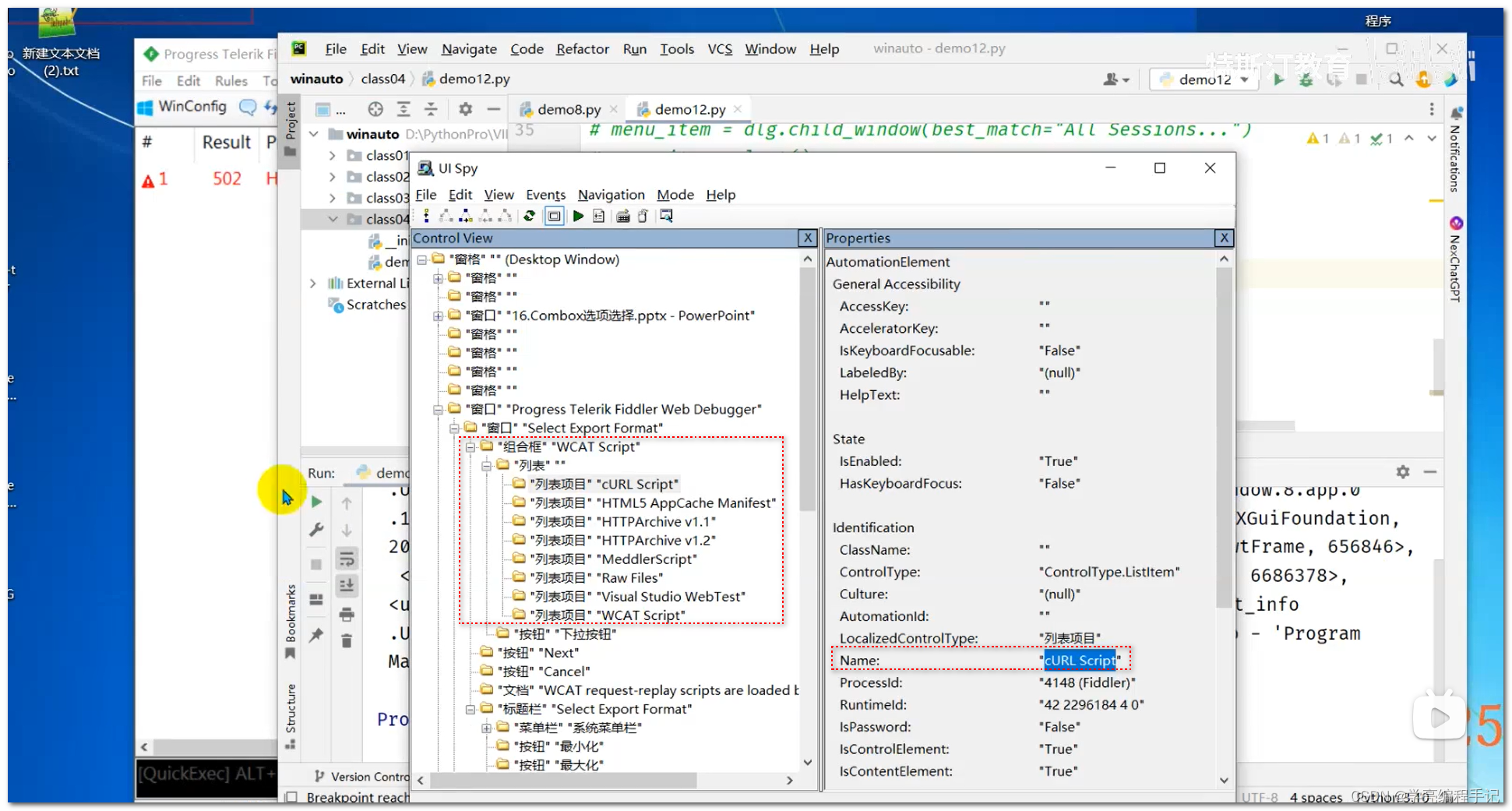
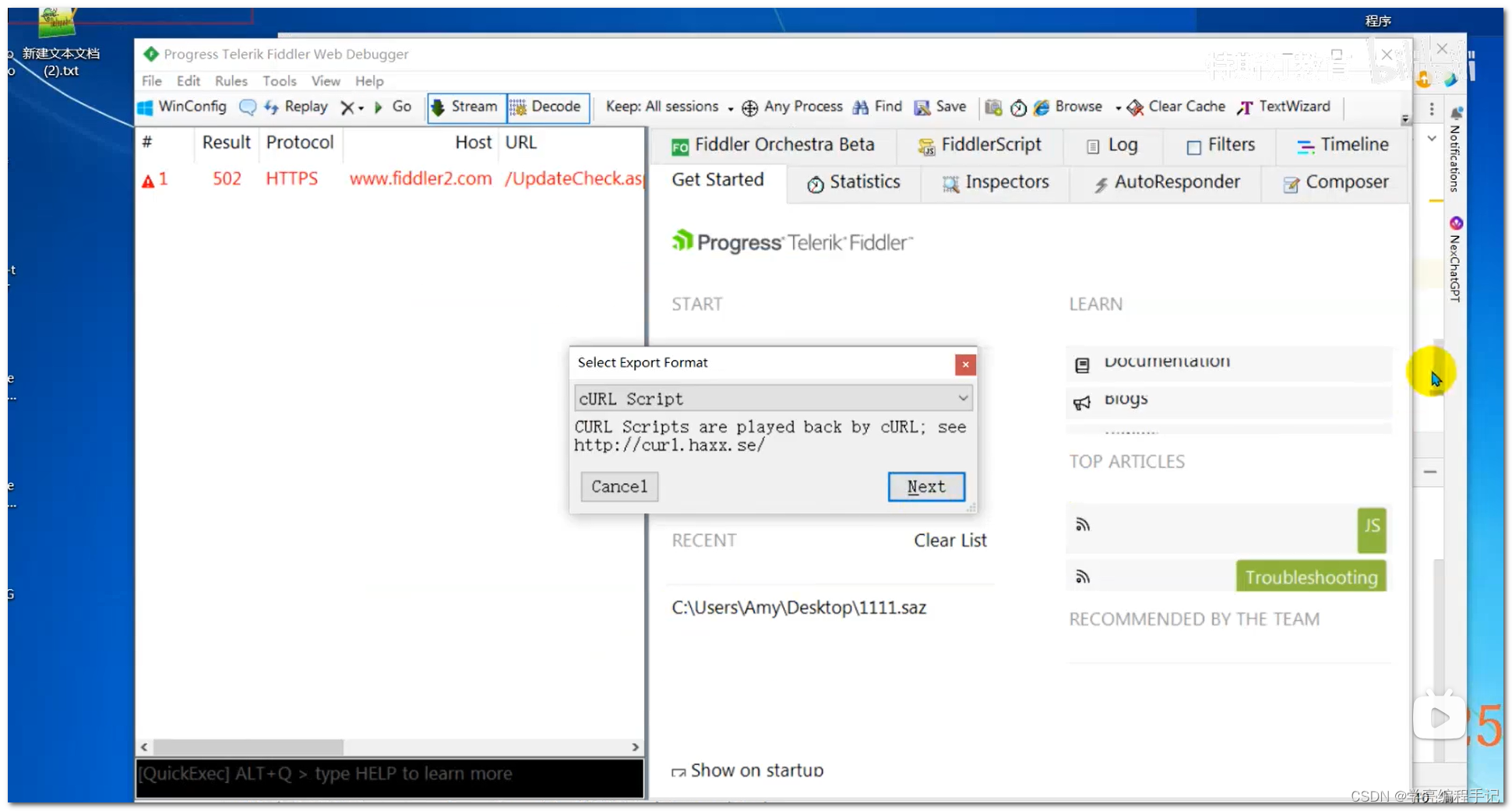
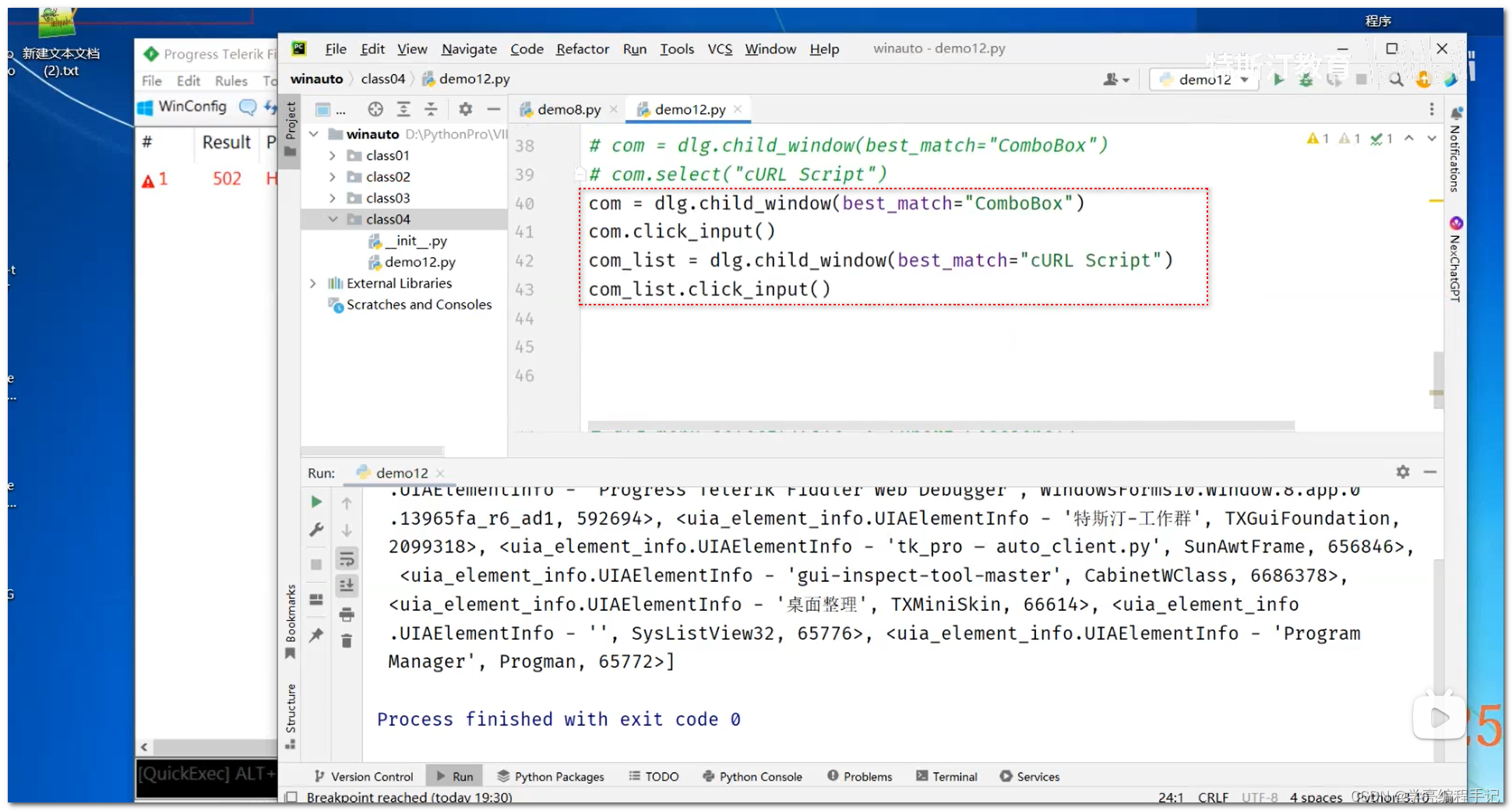
























 1706
1706











 被折叠的 条评论
为什么被折叠?
被折叠的 条评论
为什么被折叠?










